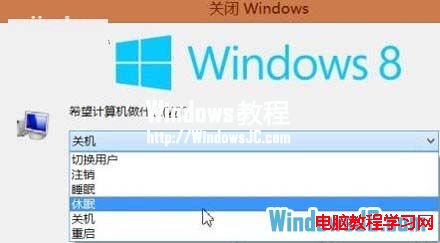Win8系統缺省采用了“混合啟動”,關機的時候只關閉用戶會話,讓系統內核會話轉入休眠狀態,可以有效提高Win8系統的啟動速度 ,搭配SSD固態硬盤Win8幾乎可以達到7-8秒時間的“瞬間啟動”。所以在Win8系統缺省狀態下的超級按鈕菜單的“電源”按鈕選項中我們看不到“休眠”,如果有的朋友需要手動設置讓系統進入休眠狀態,想要在Win8系統的電源按鈕選項中添加“休眠”一項,可以按照下面的方法設置。
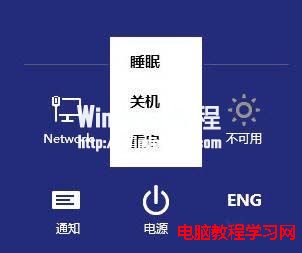
1、 按下“Win+X”組合鍵,在Win8快速按鈕菜單中選擇“控制面板”,依次選擇“系統和安全—電源選項—選擇電源按鈕的功能”。
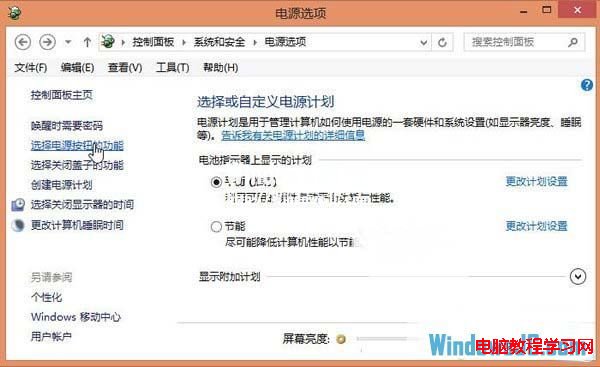
2、 在電源選項的系統設置界面中我們可以看到底部的“關機設置”是灰色鎖定狀態,“休眠”選項沒有勾選,想要修改需要點擊窗口上方的“更改當前不可用的設置”解除鎖定。
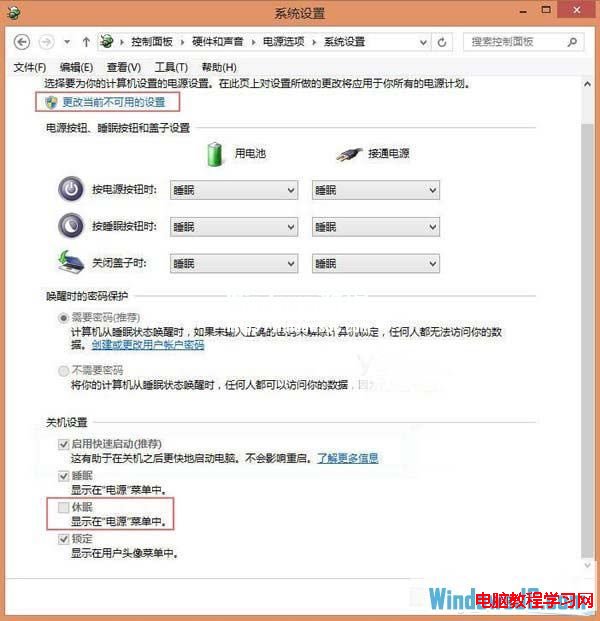
3、 然後勾選窗口下方“關機設置”裡的第三項“休眠,顯示在‘電源’菜單中”選中,然後點擊“保存修改”按鈕並退出。
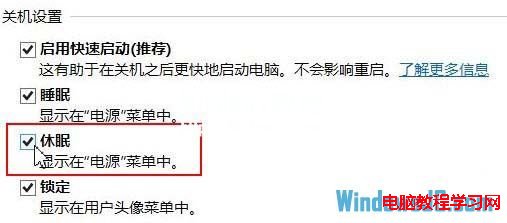
4、 現在,在Win8的超級按鈕菜單。

5、 或者按“Alt+F4”,都可以看到Win8已經增加“休眠”選項。